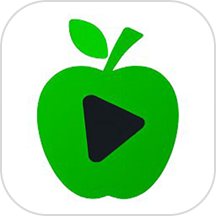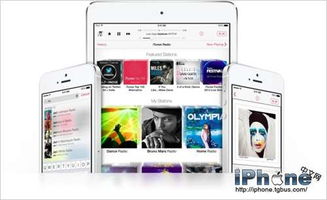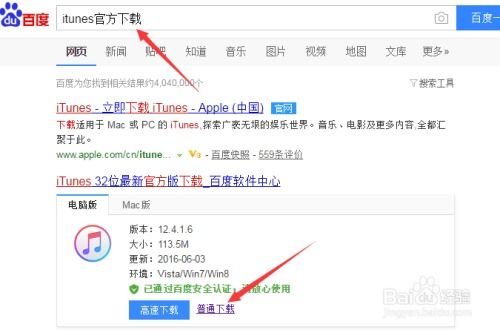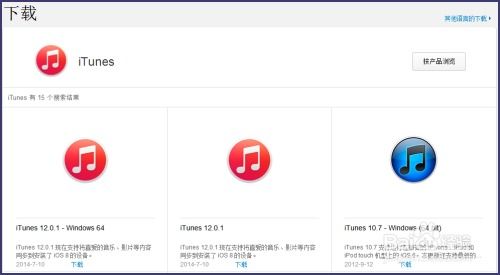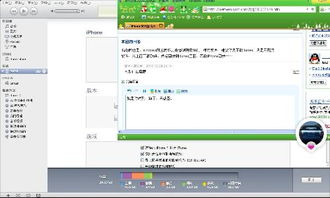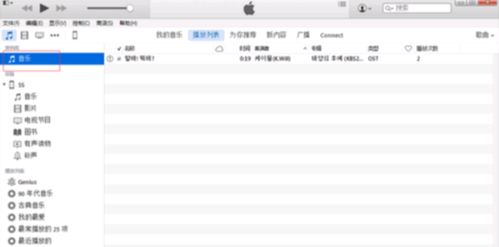如何在苹果官网下载官方iTunes软件?
iTunes官方下载方法:苹果官方如何下载iTunes
iTunes,作为苹果公司的标志性音乐、电影、播客及应用程序管理平台,一直以来都是苹果用户不可或缺的工具。无论你是想管理你的音乐库、观看高清视频,还是购买并下载新的内容,iTunes都能满足你的需求。本文将详细介绍如何在苹果官方网站上下载并安装iTunes,以便用户能够全面了解这一过程。

第一步:访问苹果官方网站
首先,打开你的网页浏览器,如Chrome、Safari或Firefox,然后在地址栏中输入“[www.apple.com](http://www.apple.com)”并回车,进入苹果公司的官方网站。

第二步:搜索iTunes下载页面
在苹果官网首页,你可以看到多种产品的介绍和链接。为了找到iTunes的下载页面,你可以采取以下几种方式:
1. 使用搜索功能:在苹果官网的顶部或页面中央,通常会有一个搜索框。点击搜索框,输入“iTunes”并点击搜索按钮。苹果官网会自动为你展示与iTunes相关的页面和链接。
2. 浏览下载与更新页面:你也可以直接在苹果官网的导航栏中找到“下载与更新”或类似的选项,点击进入后,再在页面上寻找iTunes的下载链接。
第三步:选择iTunes版本
进入iTunes的下载页面后,你会看到针对不同操作系统(如macOS和Windows)的iTunes版本。根据你的电脑操作系统,选择相应的iTunes版本进行下载。例如,如果你的电脑是Windows系统,就选择“下载iTunes for Windows”。
注意:确保你选择的iTunes版本与你的电脑操作系统兼容。例如,如果你的电脑是64位Windows 10系统,那么最好下载64位的iTunes版本以获得最佳性能。
第四步:开始下载
点击下载链接后,苹果官网会自动识别你的操作系统并提供相应的下载选项。对于Windows用户,下载链接可能会直接导向Microsoft Store或提供一个下载包。
通过Microsoft Store下载:如果iTunes的下载链接导向Microsoft Store,你只需点击“获取”按钮,并按照Microsoft Store的提示完成下载和安装过程。
直接下载安装包:如果下载链接是一个直接下载链接,点击后会开始下载iTunes的安装包。请确保你的浏览器设置允许从未知来源下载文件,并将安装包保存在一个容易找到的位置。
第五步:安装iTunes
下载完成后,找到iTunes的安装包并双击打开。接下来,按照安装向导的指示完成安装过程:
1. 阅读并同意许可协议:在安装过程中,系统会要求你阅读并同意iTunes的许可协议。请仔细阅读后,如果同意,点击“同意”或“继续”按钮。
2. 选择安装选项:在安装向导中,你可能会被要求选择安装位置、是否创建桌面快捷方式等。根据你的需求选择合适的选项。
3. 等待安装完成:安装过程可能需要一些时间,具体取决于你的电脑性能和网络速度。请耐心等待,直到安装完成。
第六步:启动iTunes
安装完成后,你可以在开始菜单、桌面或程序文件夹中找到iTunes的快捷方式。双击快捷方式启动iTunes,并根据提示进行初始设置。
第七步:连接设备并开始使用
如果你已经拥有一部iPhone、iPad或iPod touch,现在可以使用数据线将它们连接到电脑上。iTunes会自动识别并显示你的设备。从此,你就可以在iTunes中管理你的设备了,包括同步音乐、视频、照片、联系人等。
注意事项
系统要求:在下载和安装iTunes之前,请确保你的电脑满足iTunes的系统要求。不同的iTunes版本对硬件和软件有不同的要求,请仔细阅读苹果官网上的相关信息。
杀毒软件:在安装iTunes时,请暂时关闭杀毒软件或防火墙,以免它们误将iTunes的安装包或某些文件视为恶意软件而阻止安装。
最新版本:建议下载并安装最新版本的iTunes,以获得最佳的使用体验和最新的功能。
备份数据:在安装iTunes之前,请务必备份你的重要数据,以防在安装过程中出现意外情况导致数据丢失。
通过以上步骤,你可以在苹果官方网站上轻松下载并安装iTunes。希望这篇文章能帮助你全面了解iTunes的官方下载方法,让你更好地享受iTunes带来的便捷与乐趣。
-
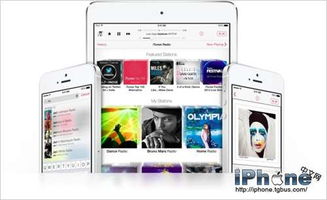 苹果官网如何下载iTunes?资讯攻略12-05
苹果官网如何下载iTunes?资讯攻略12-05 -
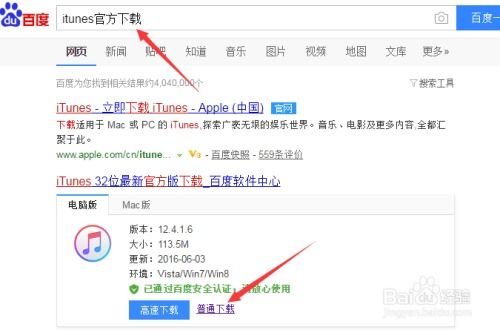 如何将iTunes软件安装到电脑上?资讯攻略11-23
如何将iTunes软件安装到电脑上?资讯攻略11-23 -
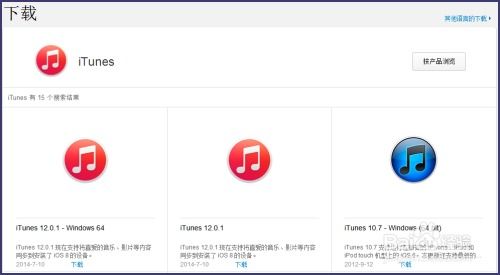 苹果官网无法下载iTunes怎么办?资讯攻略11-03
苹果官网无法下载iTunes怎么办?资讯攻略11-03 -
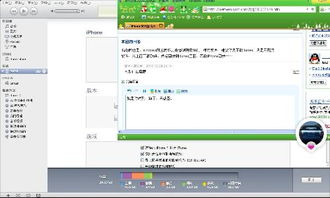 【问答解惑】怎样轻松从苹果官网下载iTunes?一步一步教你搞定!资讯攻略10-25
【问答解惑】怎样轻松从苹果官网下载iTunes?一步一步教你搞定!资讯攻略10-25 -
 苹果MP3如何下载歌曲?资讯攻略11-17
苹果MP3如何下载歌曲?资讯攻略11-17 -
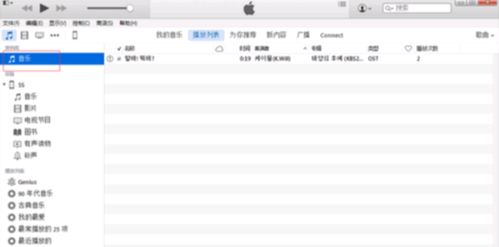 如何在苹果手机上下载本地音乐资讯攻略12-09
如何在苹果手机上下载本地音乐资讯攻略12-09